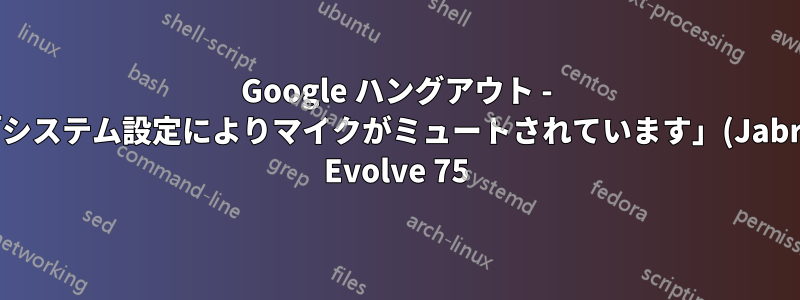.png)
Jabra Evolve 75 で Google ハングアウト (meet.google.com) を使用すると、ハングアウトでマイクが正常に動作している (「設定」で確認済み) にもかかわらず、ハングアウトを開くたびに「システム設定によりマイクがミュートされています」というエラーが表示されます。
エラーのスクリーンショット。このエラーに関する正確なドキュメントは存在しないようです。
https://i.stack.imgur.com/7ClpQ.png
https://i.stack.imgur.com/jCCqu.png
「詳細」リンクをクリックすると、一般的なハングアウトのトラブルシューティングが表示されます。 https://support.google.com/meet/answer/7380413
答え1
答え2
答え3
Google Meetのトラブルシューティングガイド
- サウンド設定を開き、「録音」をクリックします。
- マイクをダブルクリックします。
- レベルを選択します。
- マイクがオンになっていることを確認してください。
- 音量を上げるには、音量スライダーを動かして「OK」をクリックします。
これらの設定には、コントロール パネル (Windows 10 設定アプリではありません) から簡単に移動できます。
コントロールパネル > ハードウェアとサウンド > サウンド > 録音
お役に立てれば!
答え4
「Jabra Direct」が PC にインストールされ、実行されていることを確認してください。インストールされていない場合は、マイクをミュートすることはできますが、ミュート解除することはできません。





